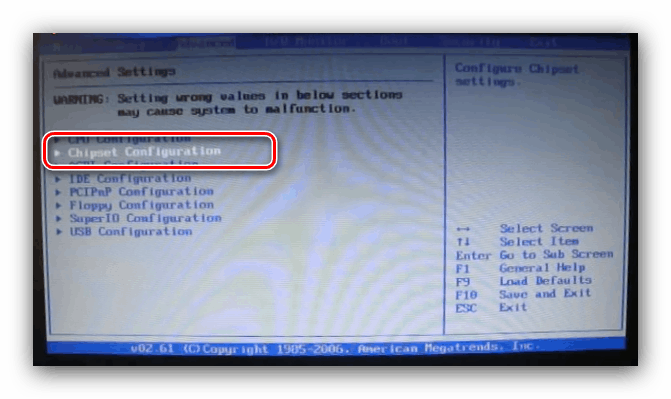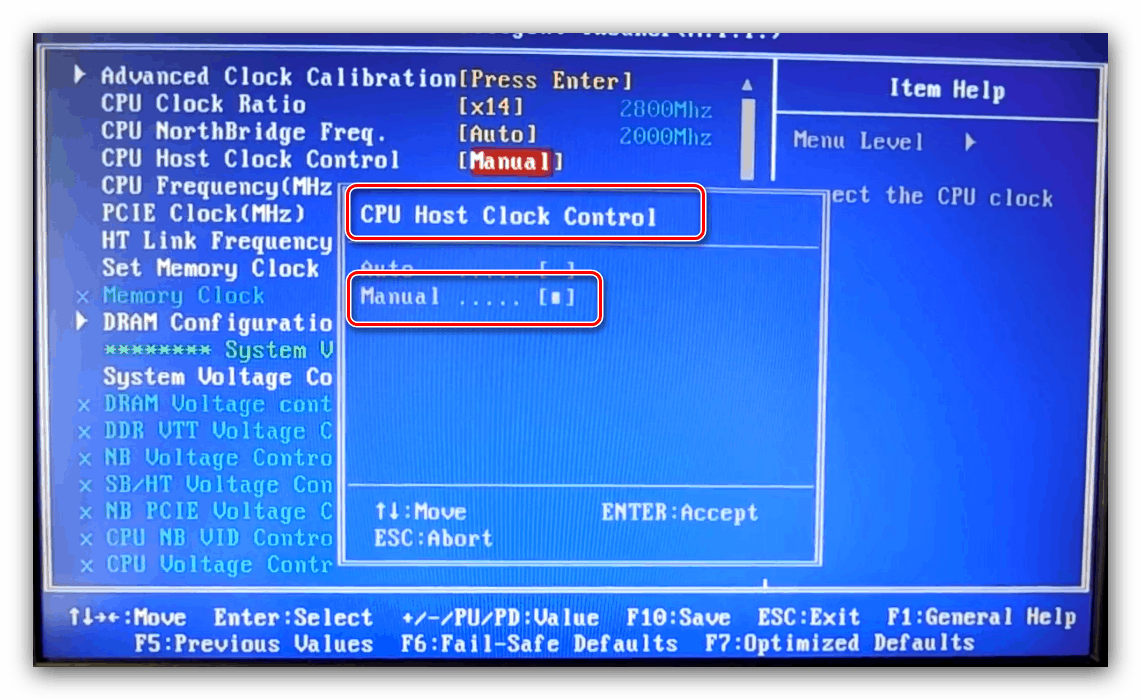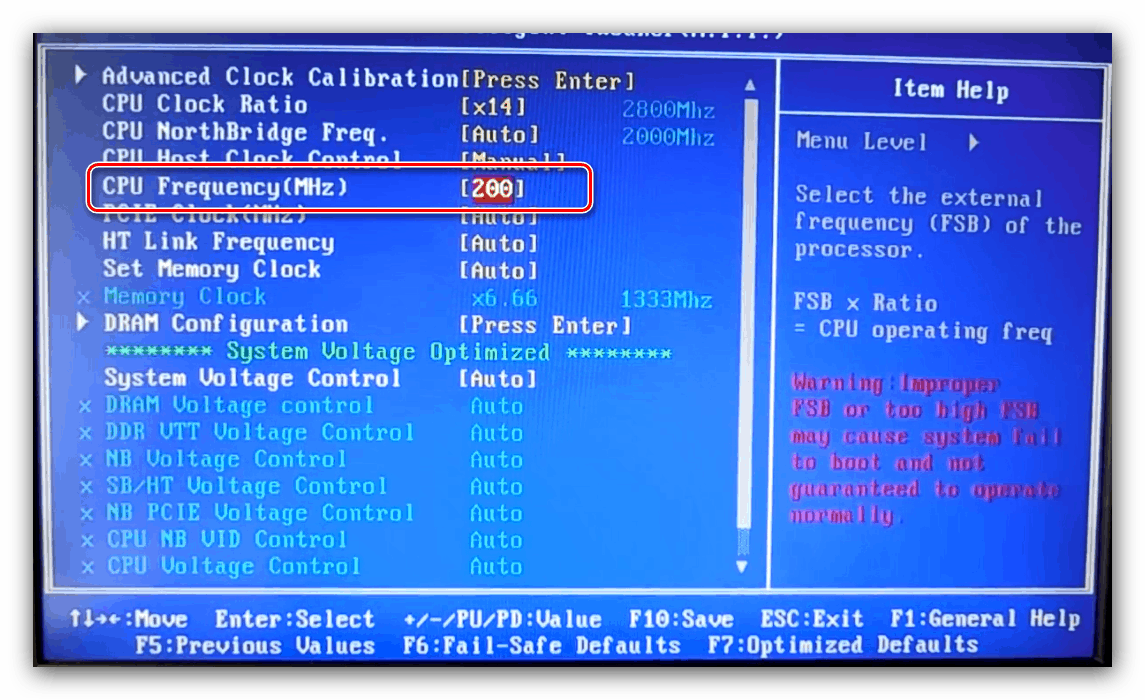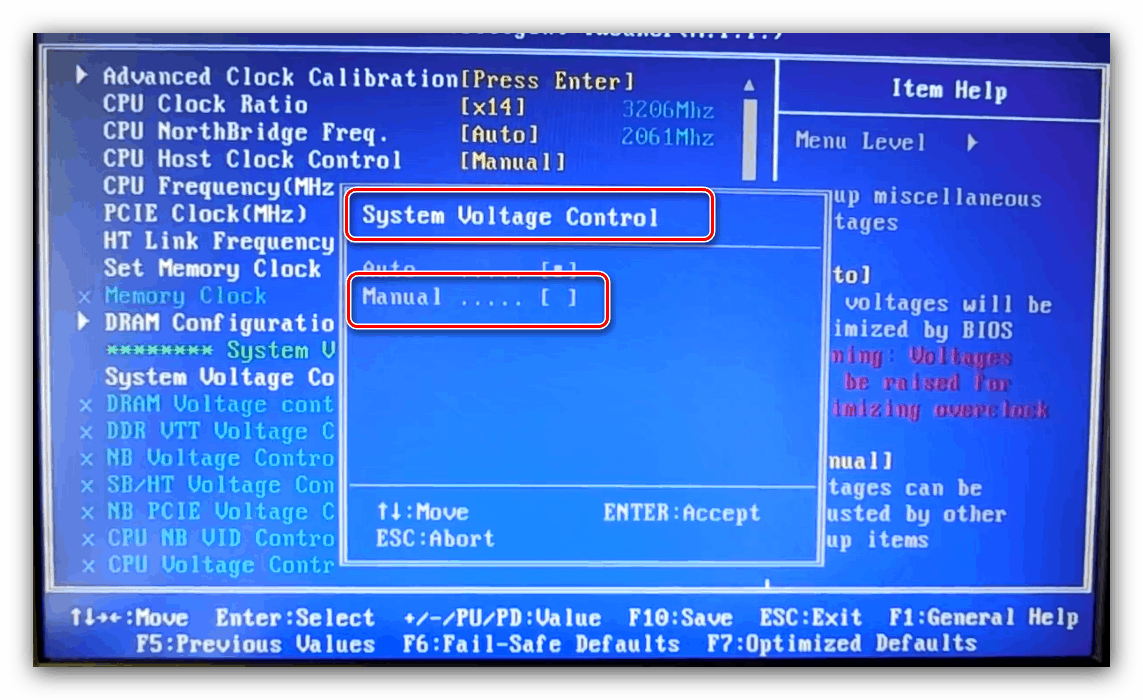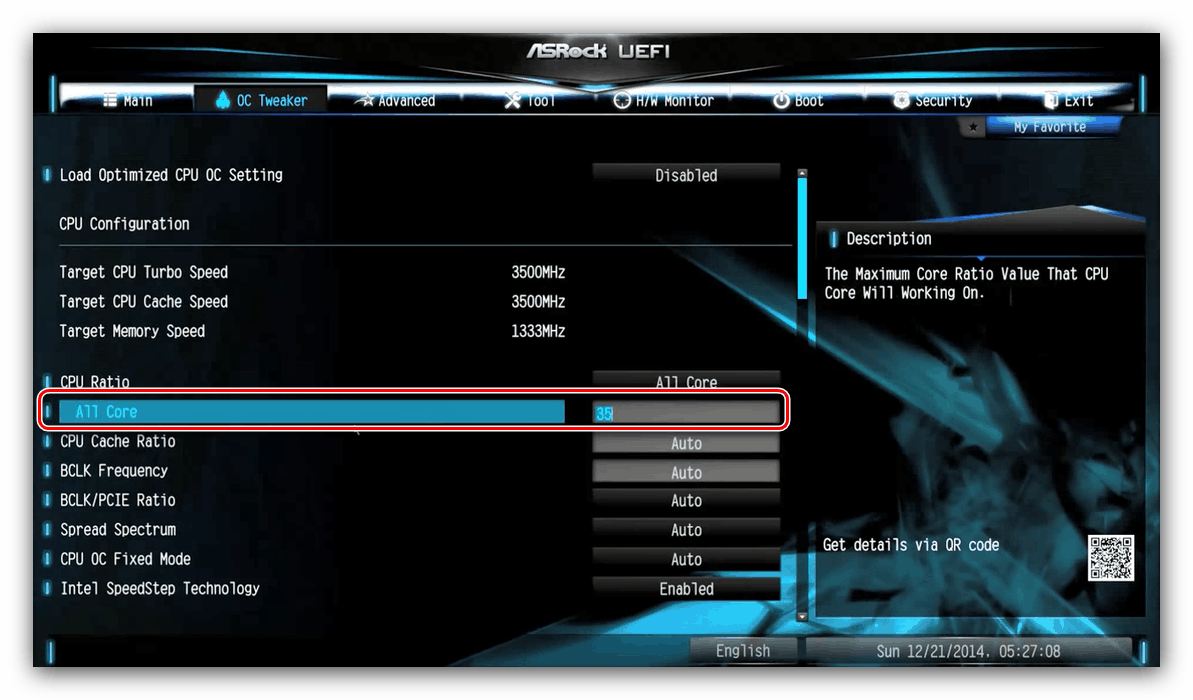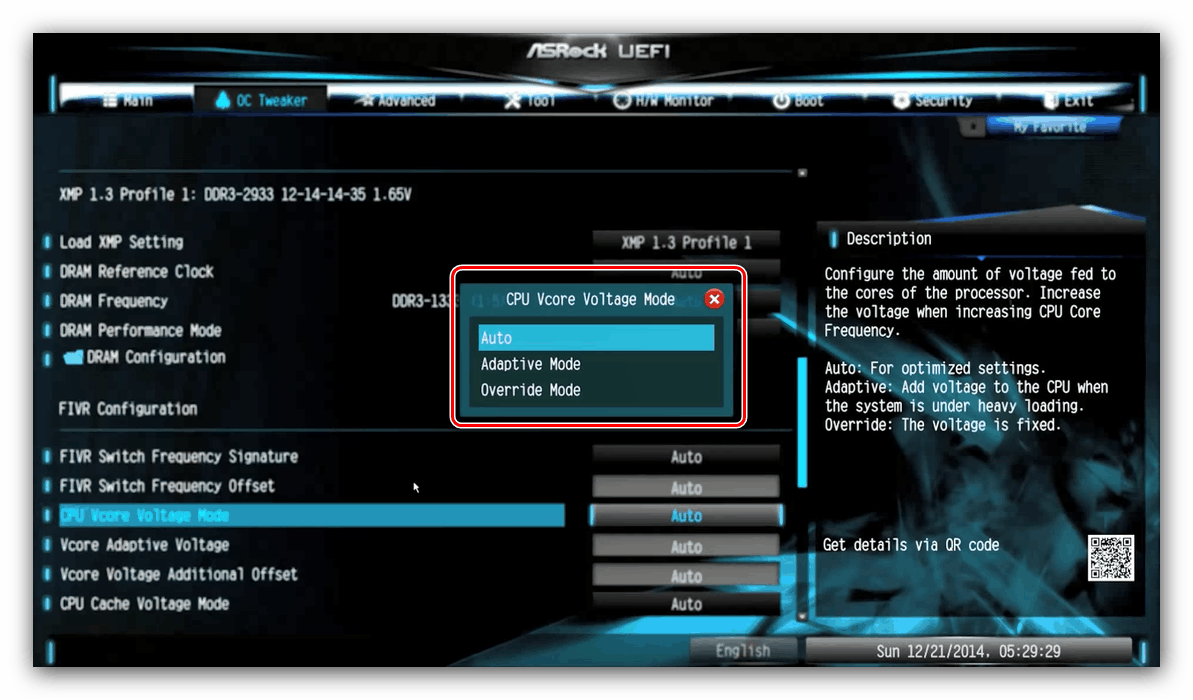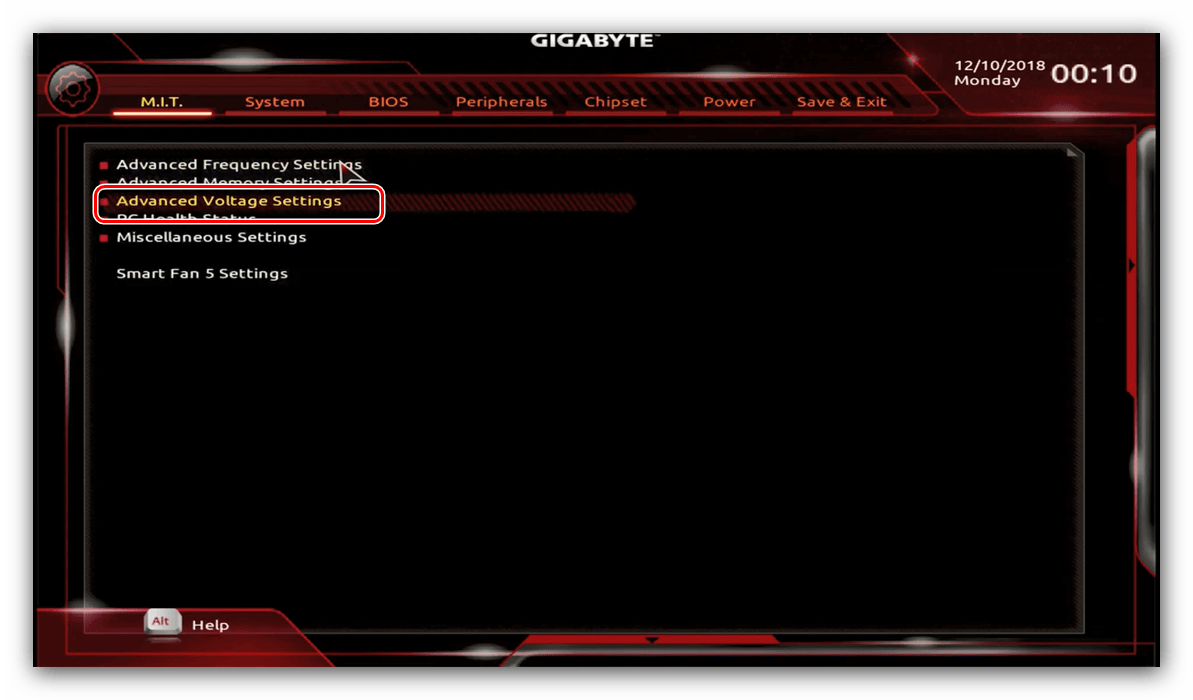Овърклок на процесора през BIOS интерфейса
Под термина "овърклок" повечето потребители означават именно повишаване на производителността на централния процесор. В съвременните модели на дънни платки тази процедура може да се извърши и под операционната система, но най-надеждният и универсален метод е да конфигурирате чрез BIOS. Именно за него искаме да поговорим днес.
Овърклок на процесора чрез BIOS
Преди да започнем с описанието на техниките, ще направим някои важни точки.
- Овърклокът на процесора се поддържа в специални табла: предназначени за ентусиасти или геймъри, следователно в бюджетните модели на дънната платка такива опции често липсват, точно както в BIOS на лаптопите.
- Ускорението също така увеличава процента на генерирана топлина, поради което преди процедурата за увеличаване на работните честоти и / или напрежение силно се препоръчва инсталирането на сериозно охлаждане.
Прочетете също: Правим висококачествено охлаждане на процесора
- В някои модели на процесора овърклокът не е осигурен, поради което дори промяната на настройките на фърмуера няма ефект. Това твърдение важи за бюджетни решения.
Всъщност настройката на BIOS започва с влизане в интерфейсната обвивка. Ако не знаете как се прави това на вашето устройство, използвайте ръководството на връзката по-долу.
урок: Как да въведете BIOS
Внимание! Извършвате всички допълнителни действия на свой собствен риск и риск!
Текстови BIOS
Дори с популярността на решението на UEFI много производители все още използват текстовата опция.
AMI
Дълго време решенията на компанията American Megatrends предоставиха широка функционалност на процесорите за овърклок.
- Въведете интерфейса на фърмуера и след това отидете на раздела „Advanced“ . Използвайте опцията „Конфигурация на процесора“ .
- По-нататъшните действия зависят от вида на дънната платка. В повечето случаи необходимата опция се нарича режим на овърклок . Трябва да се премине в режим на процесор. PCIe Sync. "
- След това отидете на параметъра „Настройка на съотношението CMOS“ . Числовата стойност в тази опция е коефициентът, който ръководи процесора при настройка на честотата. Съответно, за по-голяма производителност трябва да изберете по-висок множител.
- След това отидете на елемента „Честота на процесора“ . Тук е зададена минималната стойност, от която работи горният фактор. В някои случаи честотата може да бъде зададена ръчно, но в повечето решения са налични фиксирани стойности. Съотношението също е разбираемо: колкото по-висока е минималната честота, толкова по-голям е максималният, като се има предвид умножителят.
- Също така ще бъде полезно да конфигурирате захранването - отидете на елемента „Конфигурация на чипсета“ .
![Опции за напрежение на AMI Bios за овърклок на процесора]()
Отидете на опциите за напрежение - памет, процесор и захранване. Няма универсални стойности и те трябва да бъдат инсталирани въз основа на спецификациите и възможностите на компонентите.
- След като направите промени, отидете на раздела „Изход“ , където използвате елемента „Запазване на промените и излизане“ .
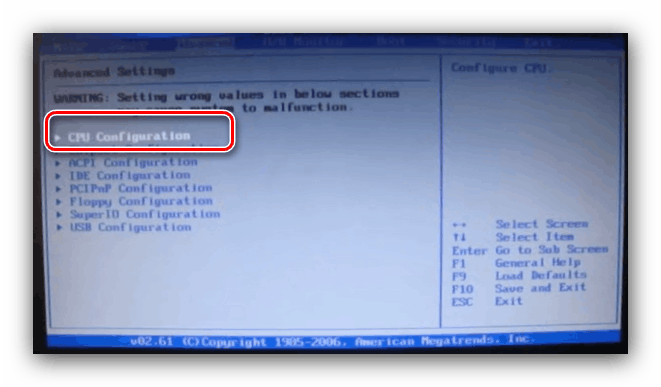
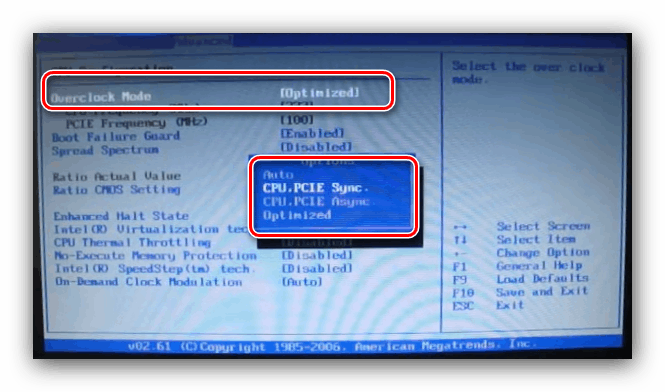
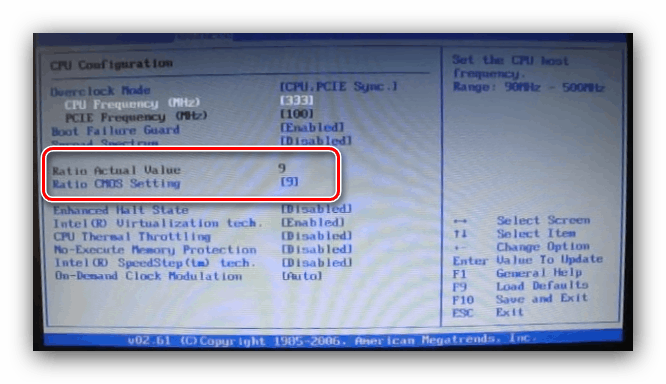
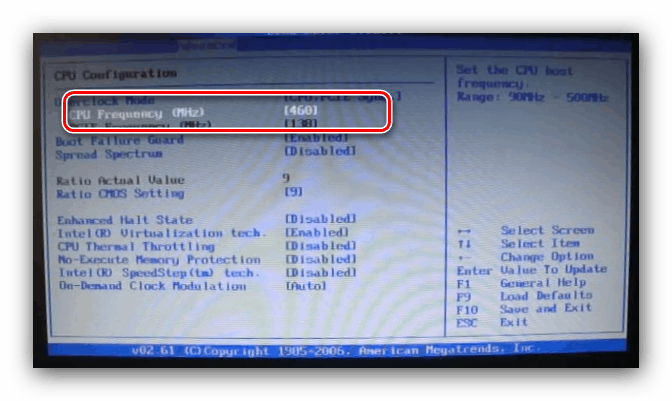
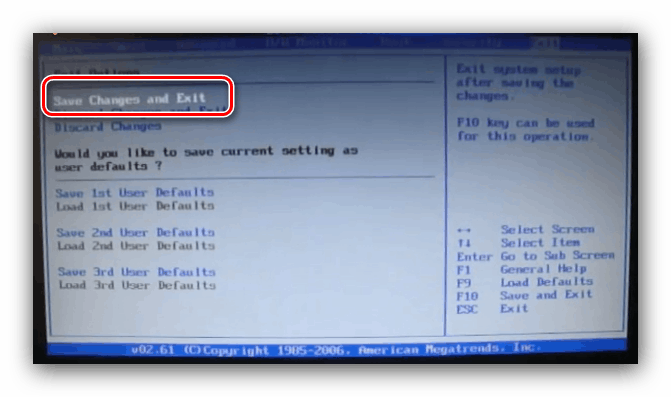
награда
- След като влезете в BIOS, отидете на раздела "MB Intelligent Tweaker" и го отворете.
- Както в случая с AMI BIOS, си струва да стартирате овърклока, като зададете множителя; за това отговаря елементът „CPU Clock Ratio“ . Разглежданият BIOS е по-удобен с това, че до умножителя указва реално получената честота.
- За да зададете началната честота на умножителя, превключете опцията „CPU Host Clock Control“ на „Manual“ .
![Контрол на началната позиция на множителя в Award Bios за овърклок на процесора]()
След това използвайте настройката „CPU Frequency (MHz)“ - маркирайте я и натиснете Enter.![Наградете стартовата честота на множител на Bios за овърклок на процесора]()
Напишете желаната начална честота. Отново зависи от спецификациите на процесора и възможностите на дънната платка. - Обикновено не се изисква допълнителна конфигурация на напрежението, но ако е необходимо, този параметър също може да бъде конфигуриран. За да отключите тези опции, превключете „Контрол на напрежението на системата“ на „Ръчно“ .
![Активирайте настройките на напрежението в Award Bios, за да овърклокте процесора]()
Задайте напрежението отделно за процесора, паметта и системните шини. - След като направите промените, натиснете клавиша F10 на клавиатурата, за да отворите диалоговия прозорец за запис, след това натиснете Y, за да потвърдите.
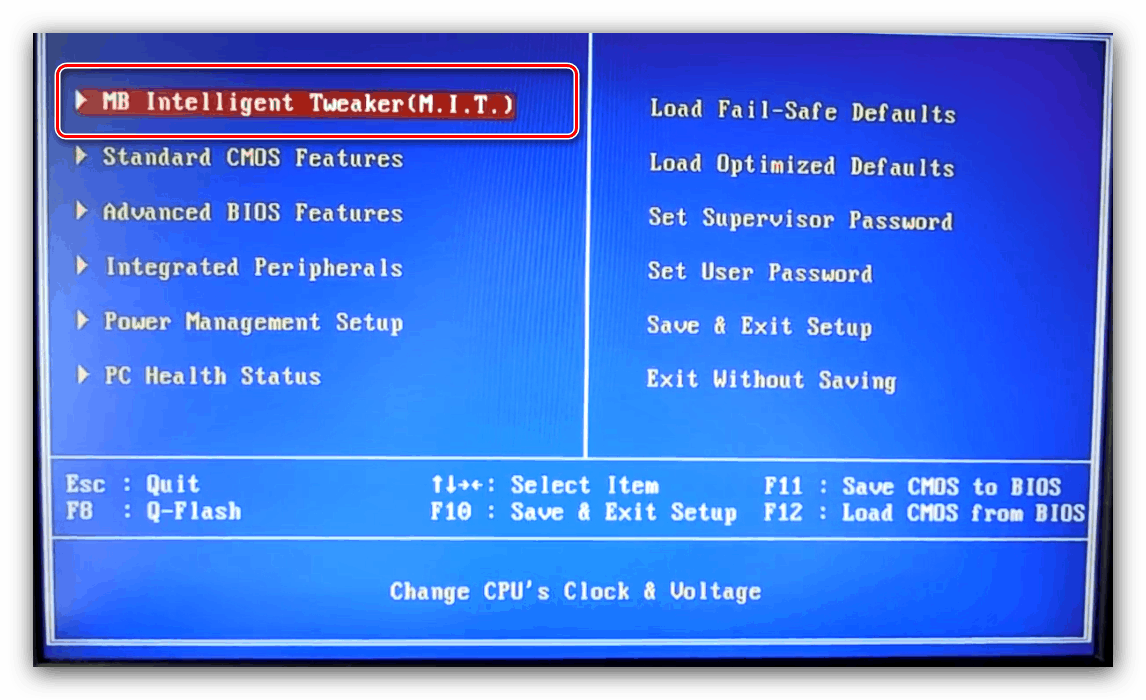

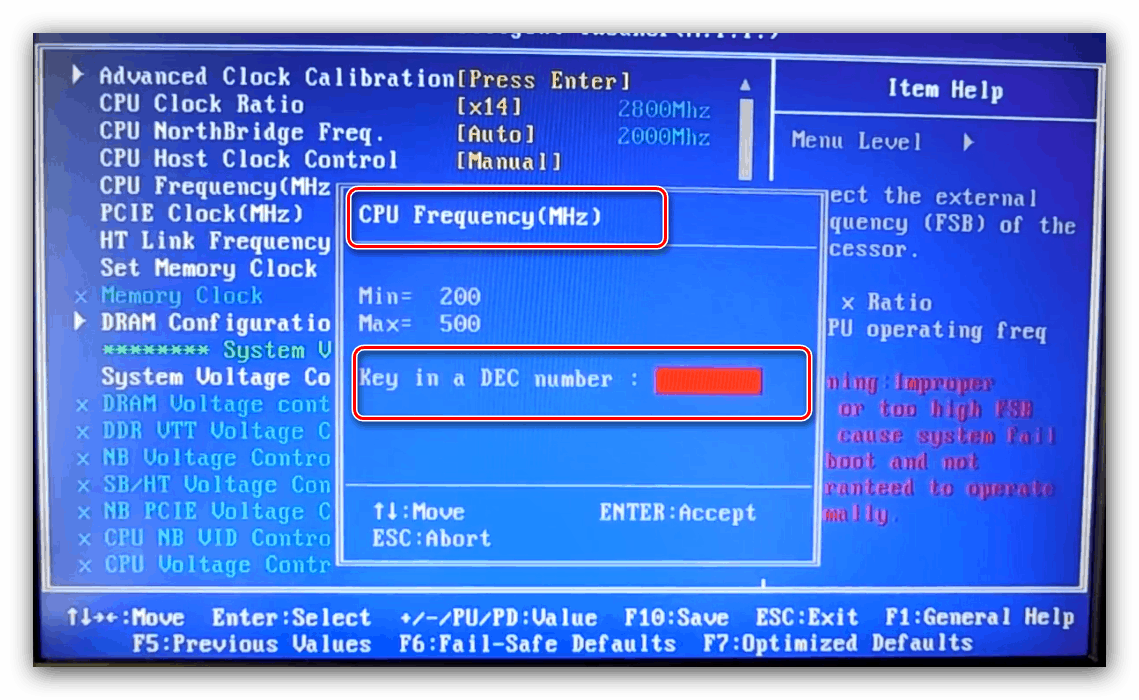
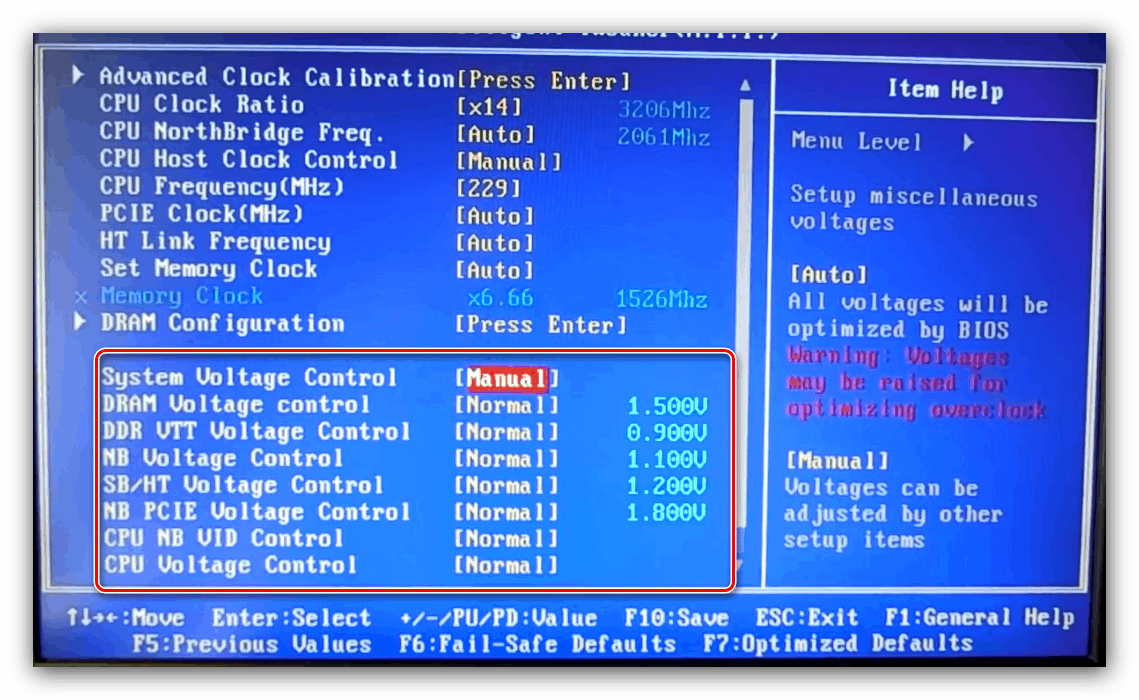
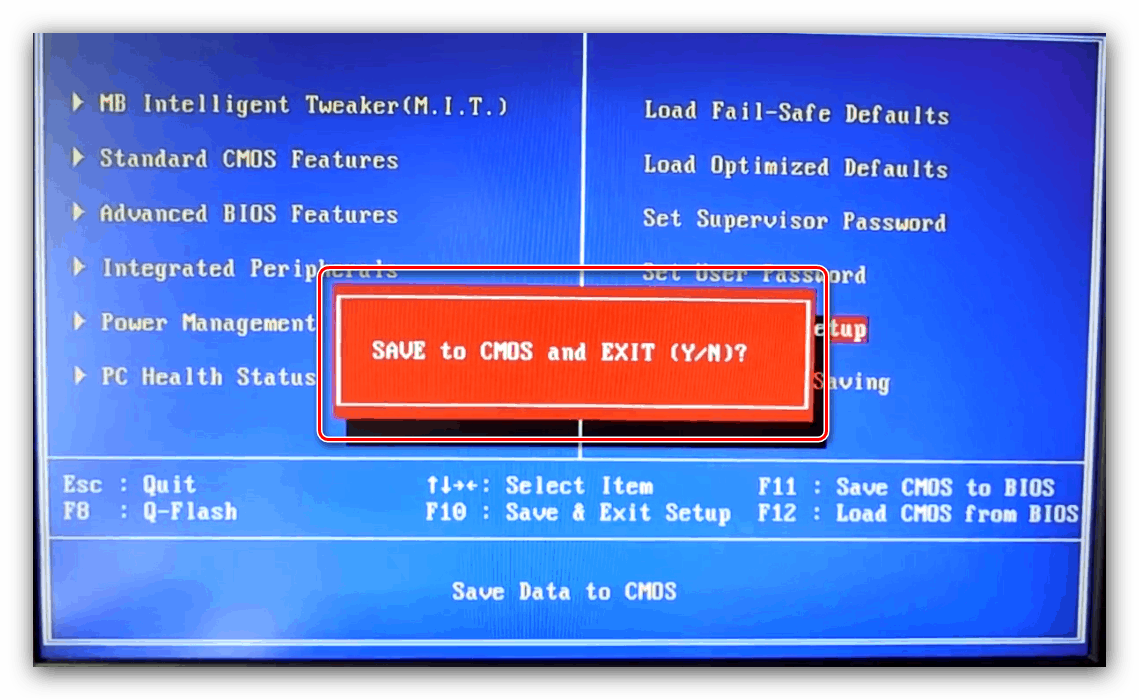
Феникс
Този тип фърмуер най-често се среща под формата на Phoenix-Award, тъй като от много години марката Phoenix е собственост на Award. Следователно настройките в този случай до голяма степен са подобни на споменатия по-горе вариант.
- Когато влизате в BIOS, използвайте опцията „Честота / Напрежение“ .
- На първо място, задайте необходимия множител (наличните стойности зависят от възможностите на процесора).
- След това задайте началната честота, като въведете желаната стойност в опцията „CPU Host Frequency“ .
- Ако е необходимо, регулирайте напрежението - настройките са вътре в подменюто "Управление на напрежението" .
- След като направите промени, напуснете BIOS - натиснете F10 , след това Y.
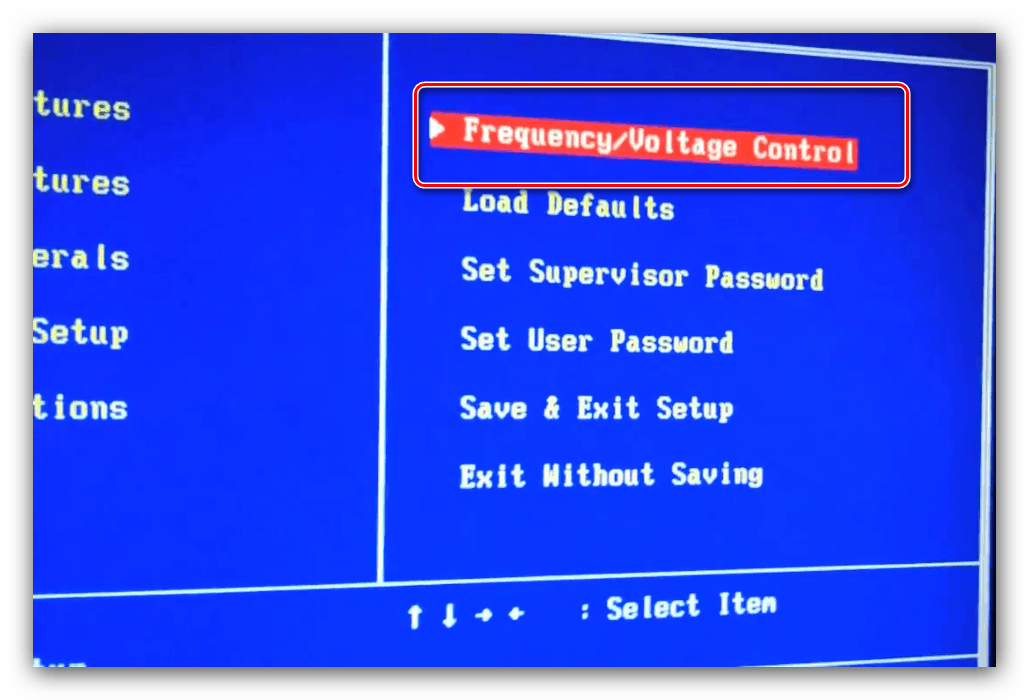
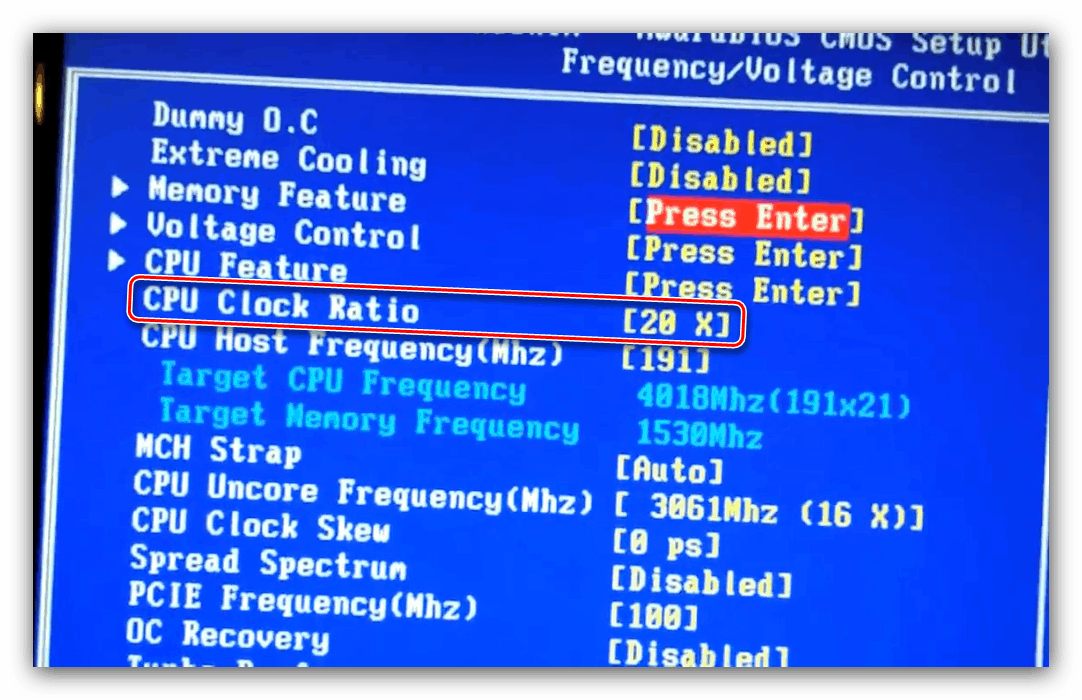
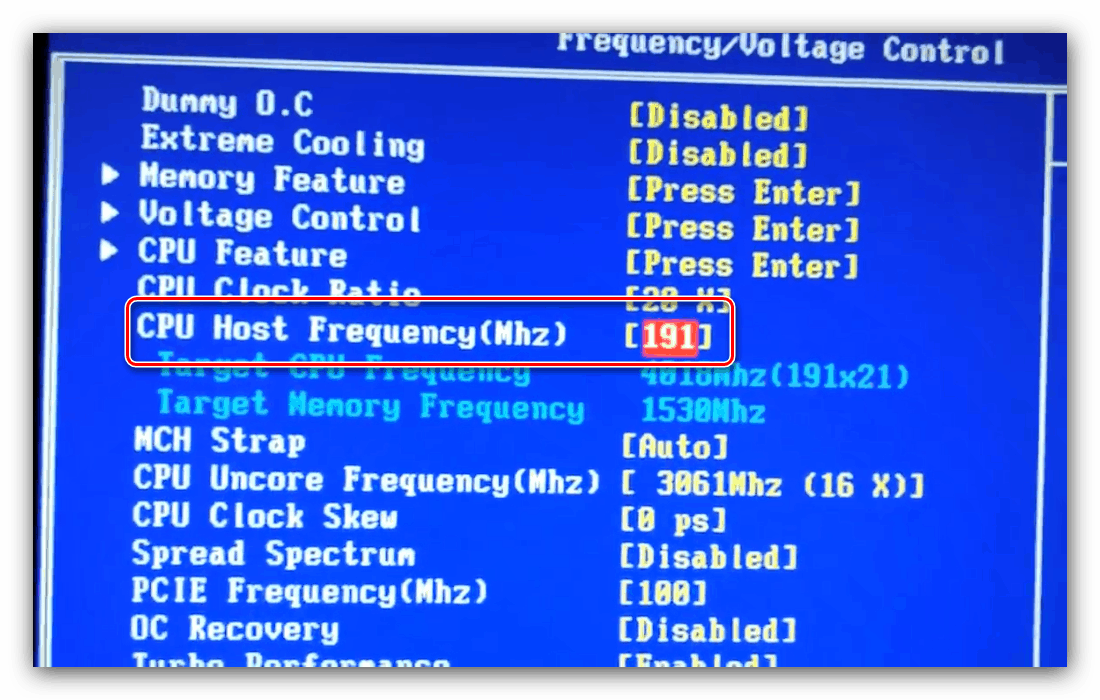
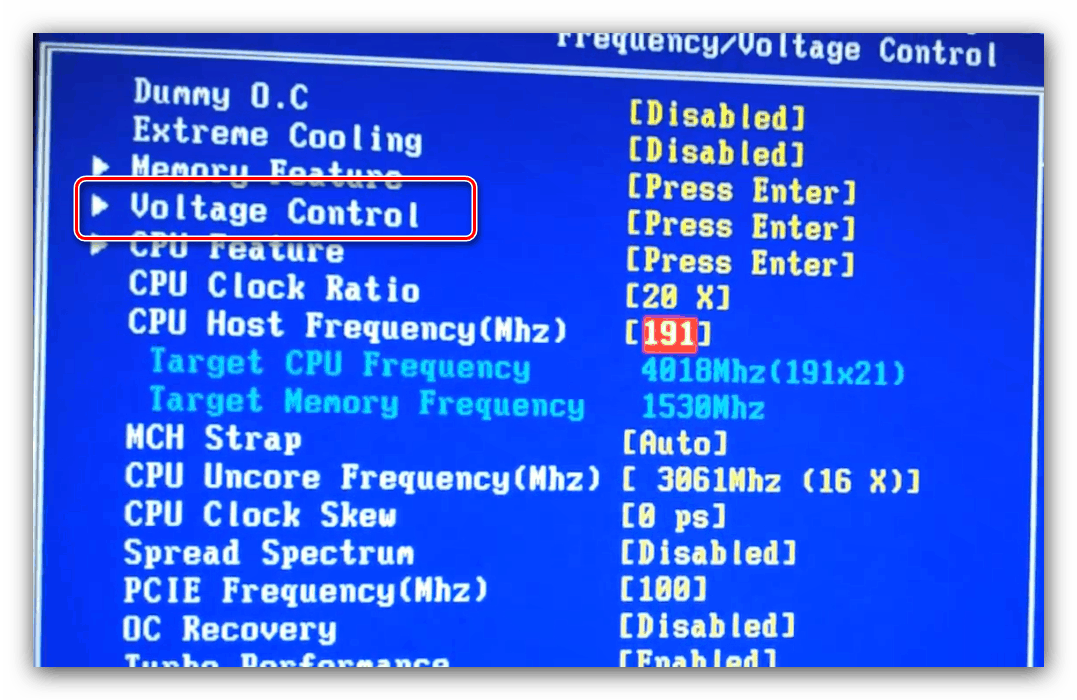
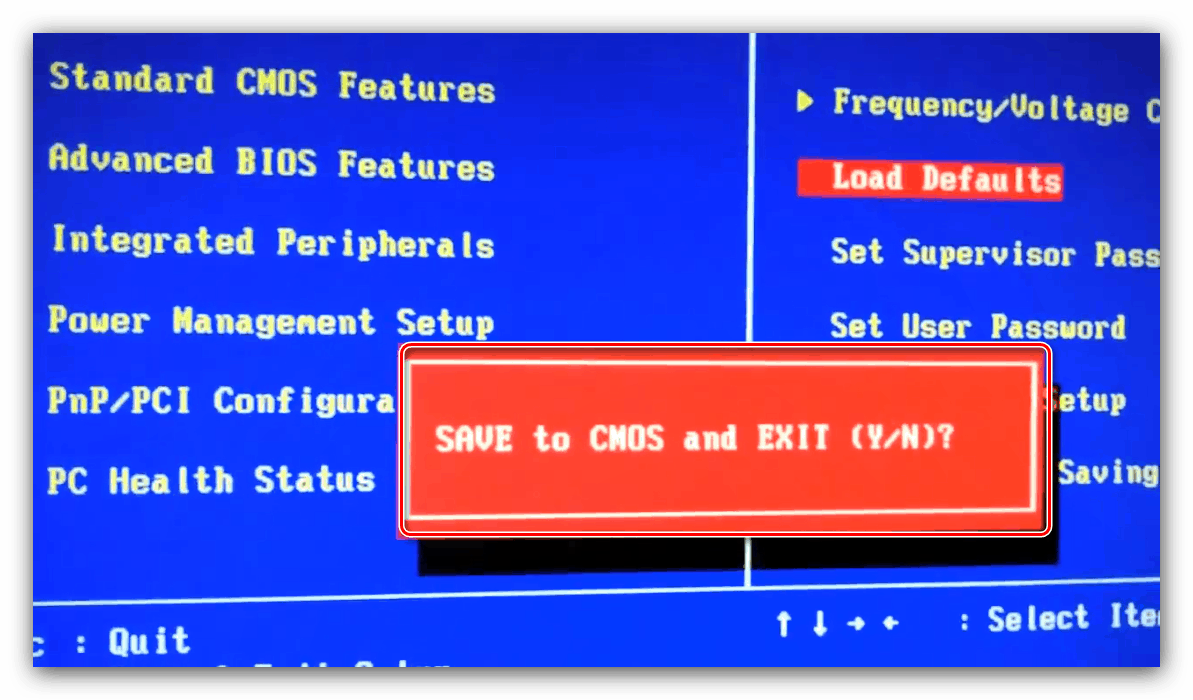
Обръщаме вашето внимание - често споменатите опции могат да бъдат разположени на различни места или да имат различно име - зависи от производителя на дънната платка.
Графични UEFI интерфейси
По-модерна и често срещана версия на обвивката на фърмуера е графичен интерфейс, който също може да се взаимодейства с мишката.
ASRock
- Извикайте BIOS и отидете на раздела „OC Tweaker“ .
- Намерете параметъра „CPU Ratio“ и го превключете в режим „All Core“ .
- След това в полето „All Core” въведете желания множител - колкото по-голямо е въведеното число, толкова по-голяма е получената честота.
![Задаване на умножител в ASRock BIOS за овърклок на процесора]()
Параметърът „CPU Cache Ratio“ трябва да бъде зададен като кратно на стойността „All Core“ : например 35, ако основната стойност е 40. - Базовата честота за работа на умножителите трябва да бъде зададена в полето BCLK Frequency .
- За да промените напрежението, ако е необходимо, превъртете списъка с параметри до опцията „CPU Vcore Voltage Mode“ , която трябва да бъде превключена в режим „Override“ .
![Активирайте опциите за напрежение в ASRock BIOS, за да овърклокте процесора]()
След тази манипулация ще станат достъпни настройките на потребителя за консумация на процесори. - Запазване на параметрите е достъпно при излизане от черупката - това може да стане или с помощта на раздела „Изход“ или чрез натискане на клавиша F10 .
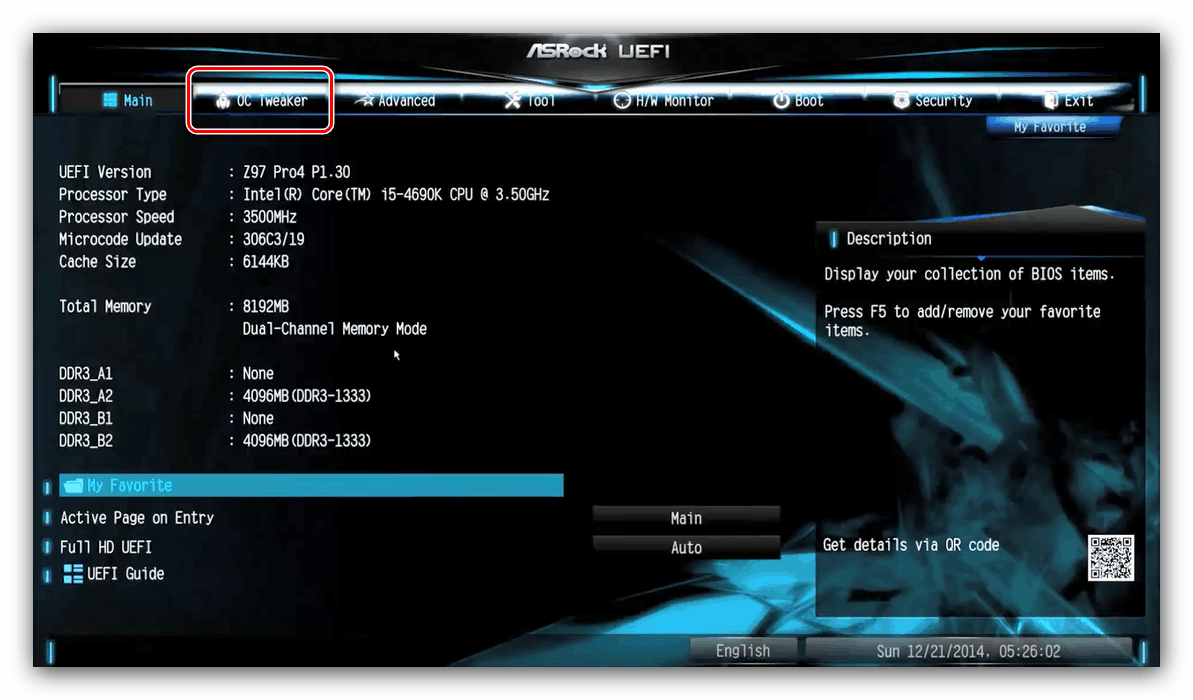
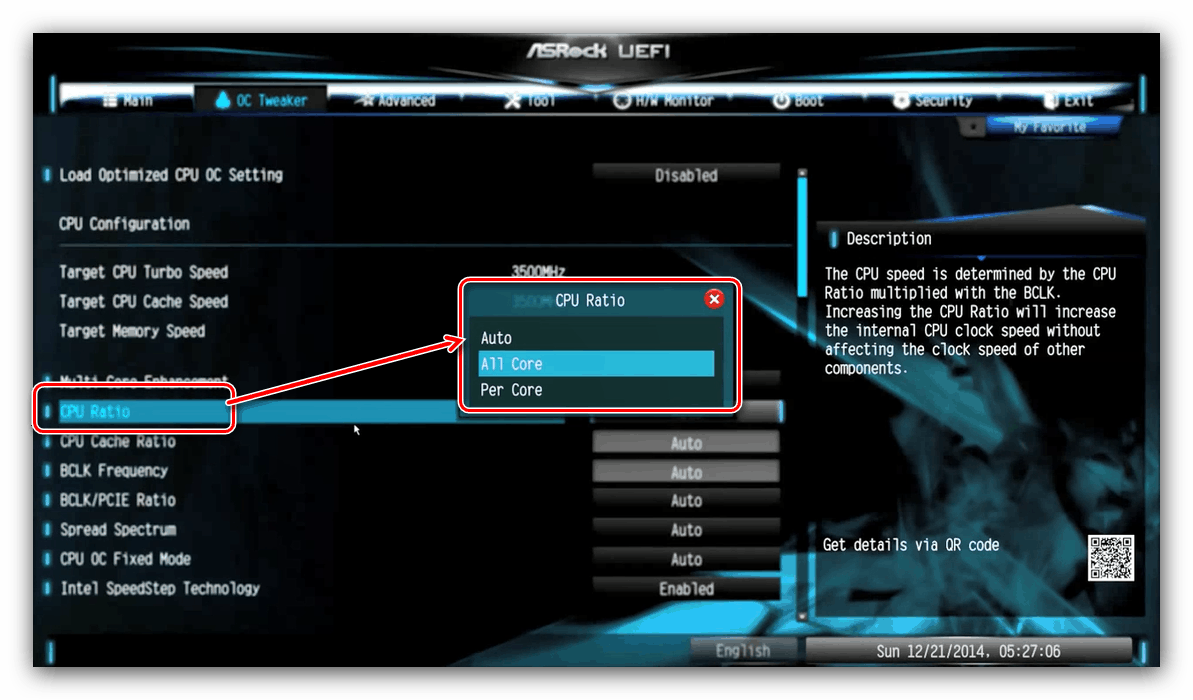
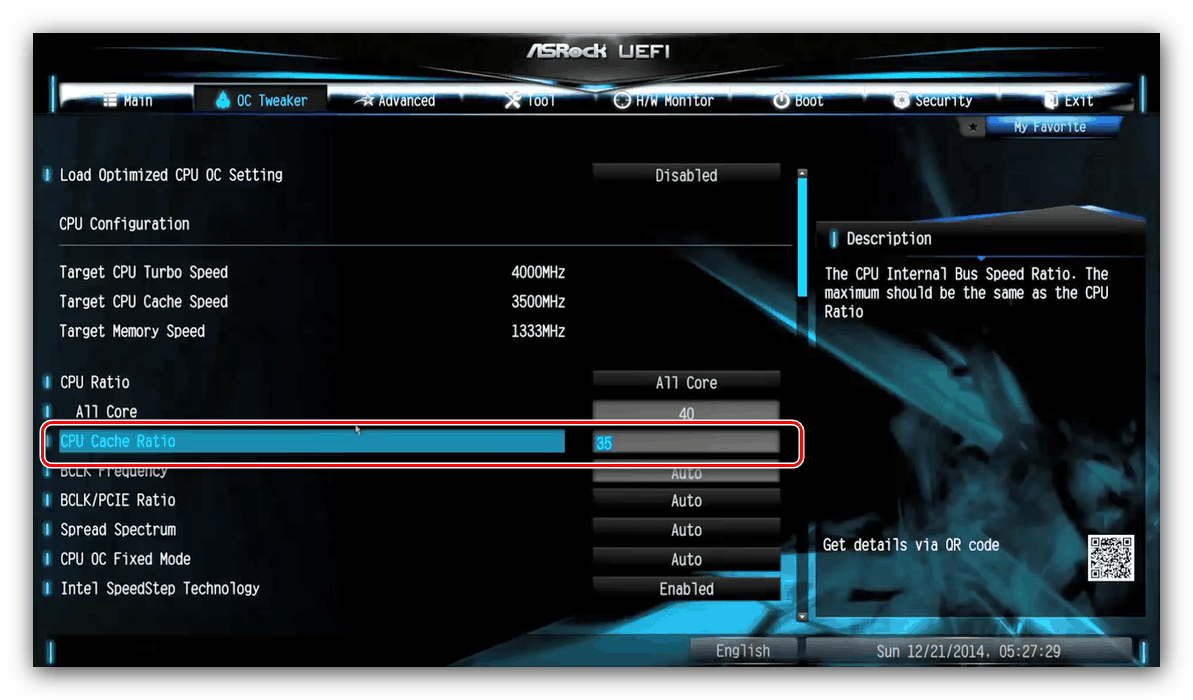
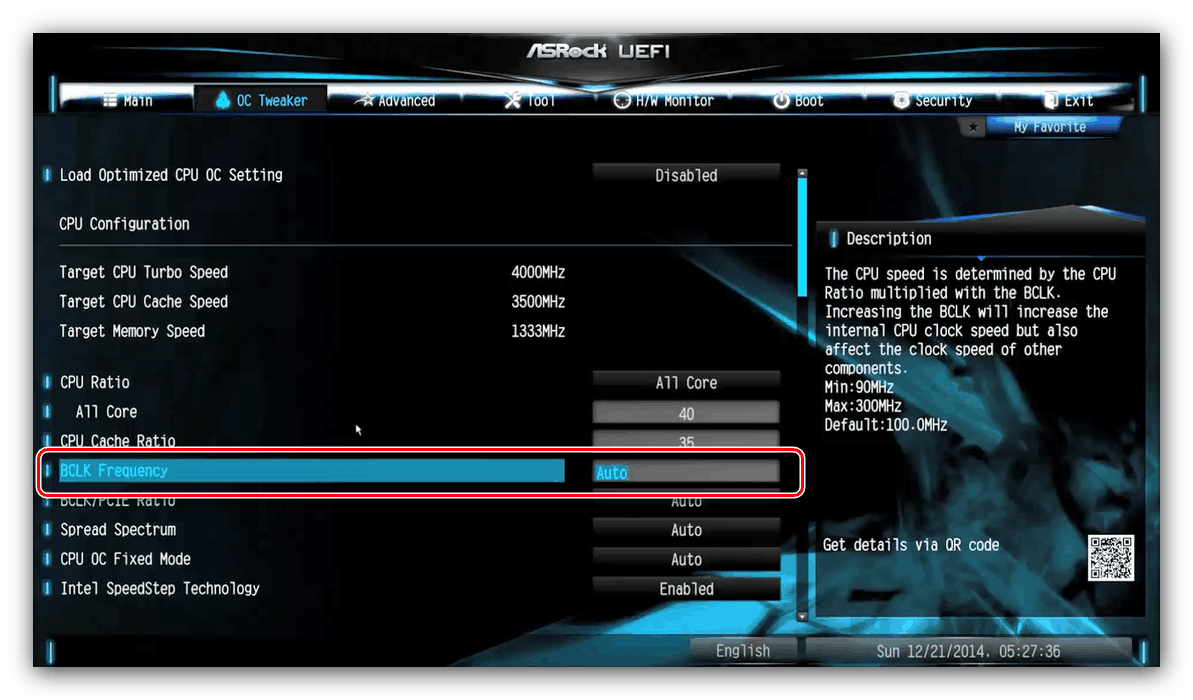
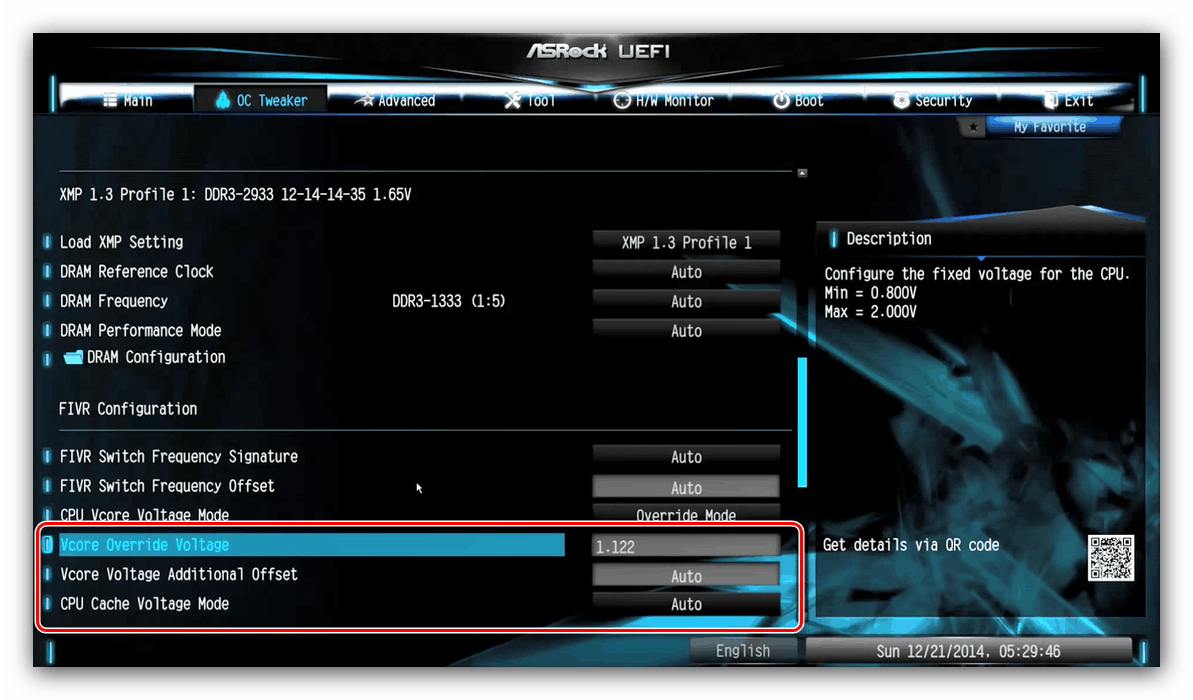

ASUS
- Опциите за овърклок са достъпни само в напреднал режим - превключете към него с помощта на F7 .
- Отидете на раздела AI Tweaker .
- Превключете параметъра AI Overlock Tuner в режим XMP . Уверете се, че „CPU Core Ratio“ е в положение „Sync All Core “ .
- Задайте умножителя на честотата в линията "1-Core Ratio Limit" според параметрите на вашия процесор. Началната честота е зададена в реда "BCLK Frequency" .
- Също така задайте коефициента в параметъра „Мин. CPU кеш съотношение ”- като правило тя трябва да бъде по-ниска от умножителя на ядро.
- Настройките на напрежението са в подменюто „Вътрешно управление на захранването на процесора“ .
- След като направите всички промени, използвайте раздела „Изход“ и елемента „Запазване и нулиране“ , за да запазите настройките.
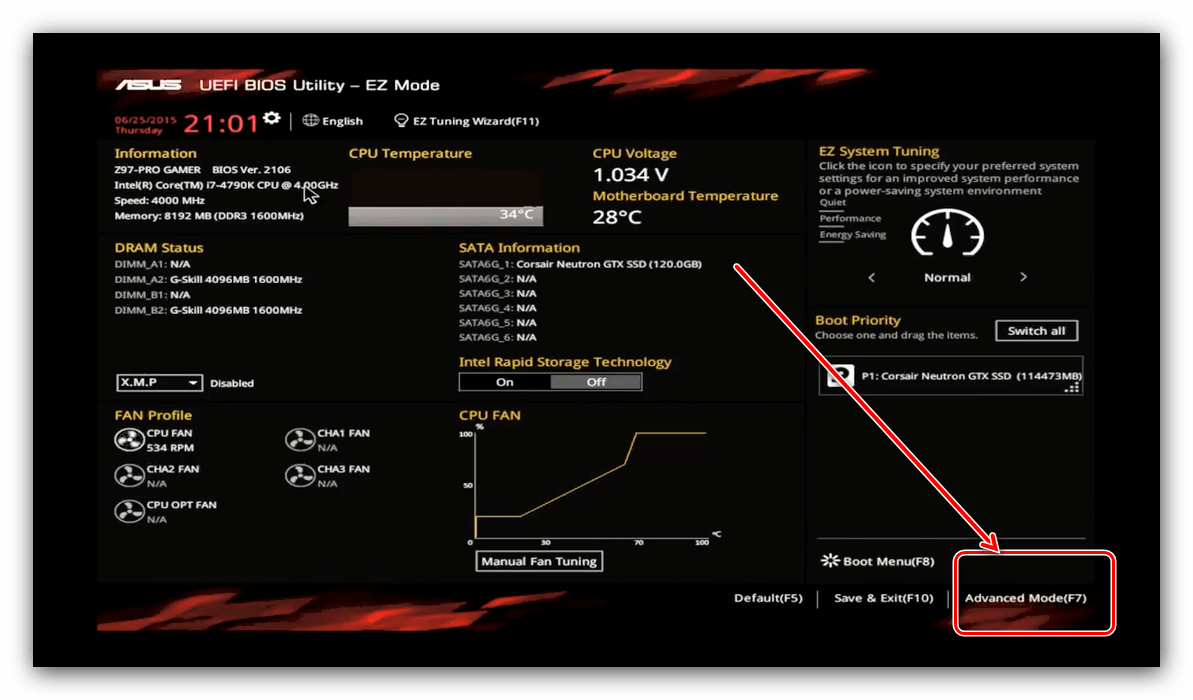
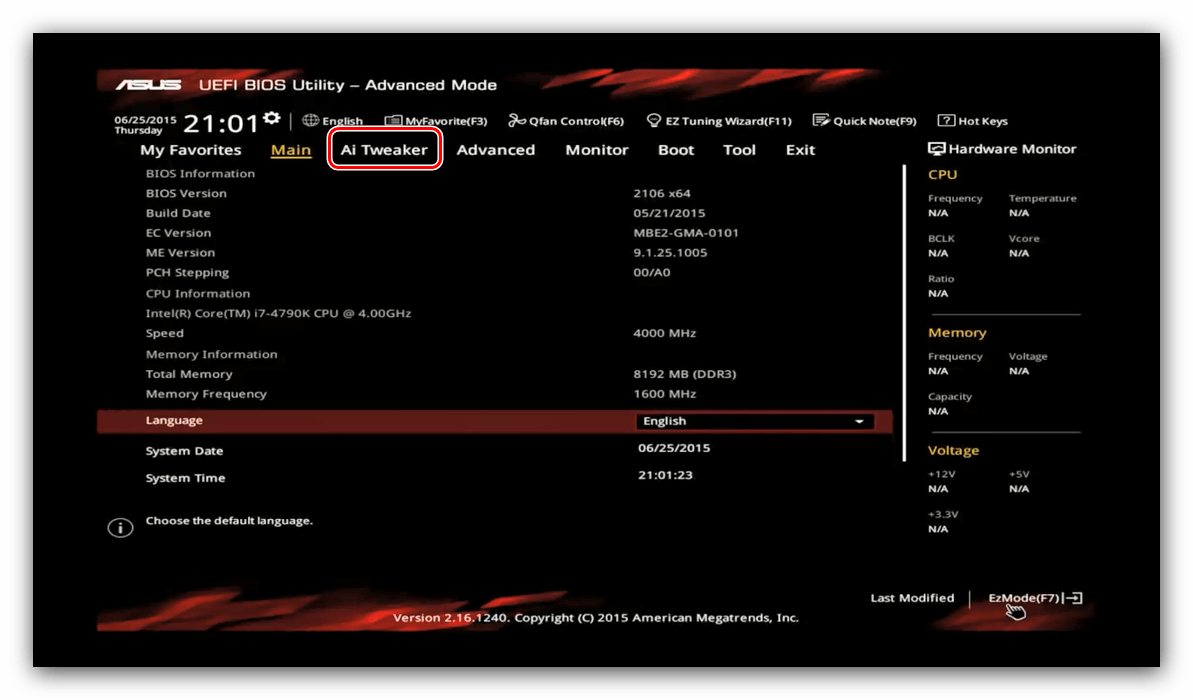
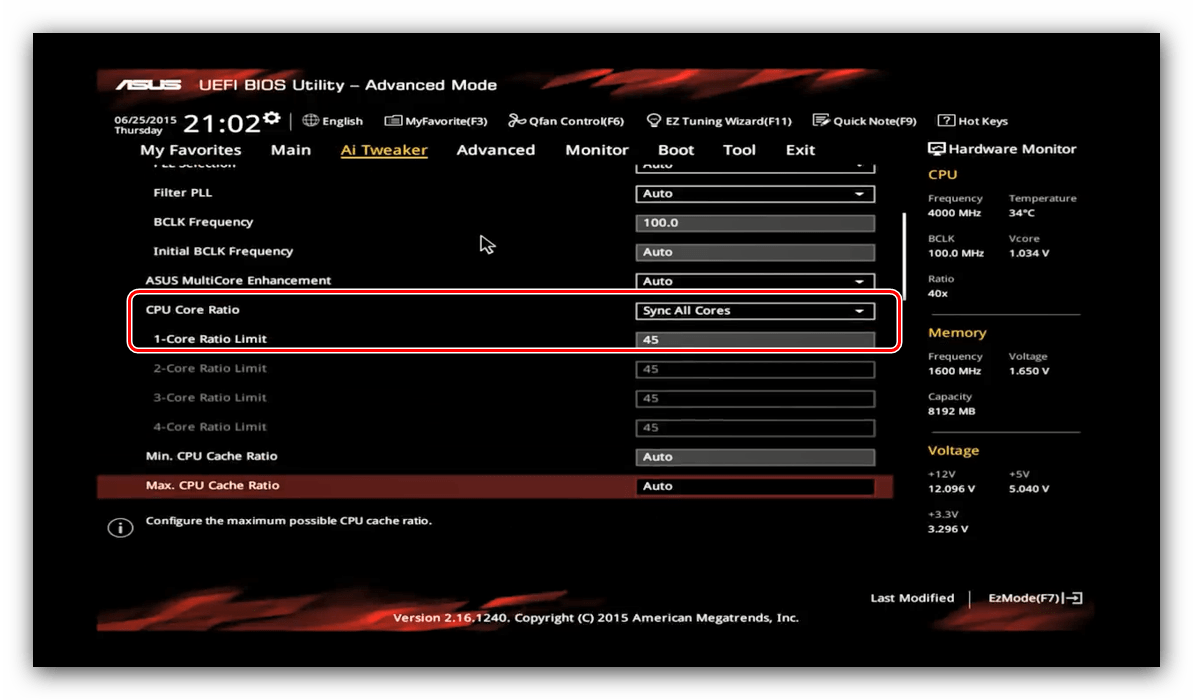
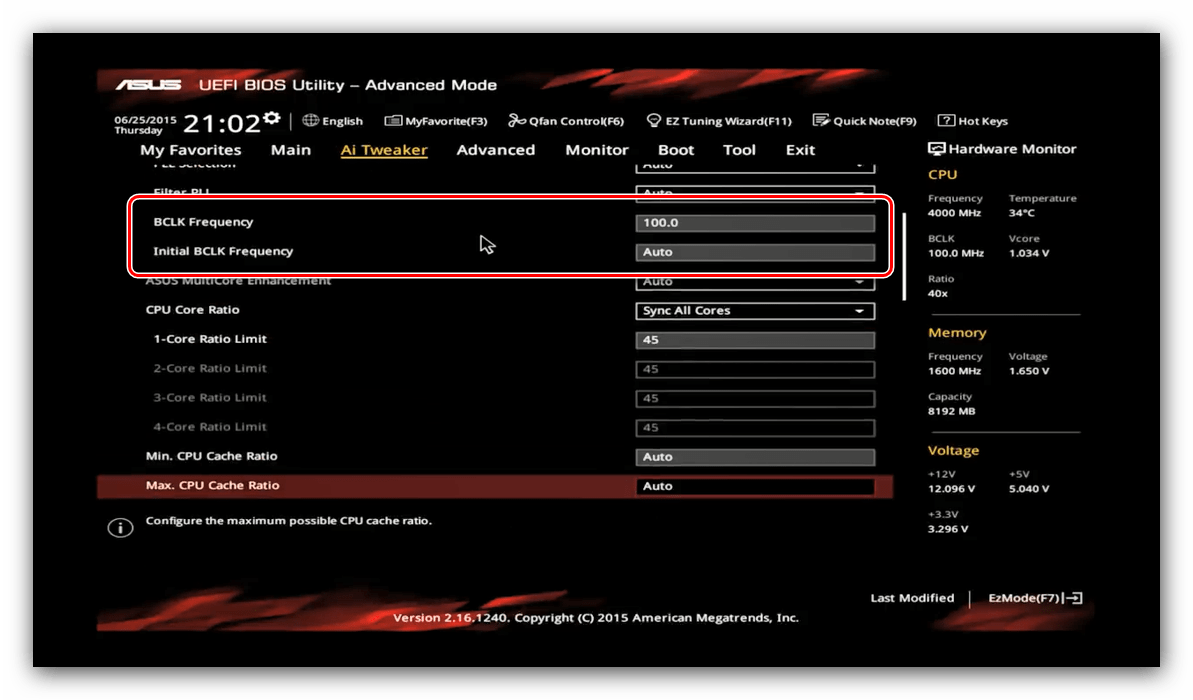
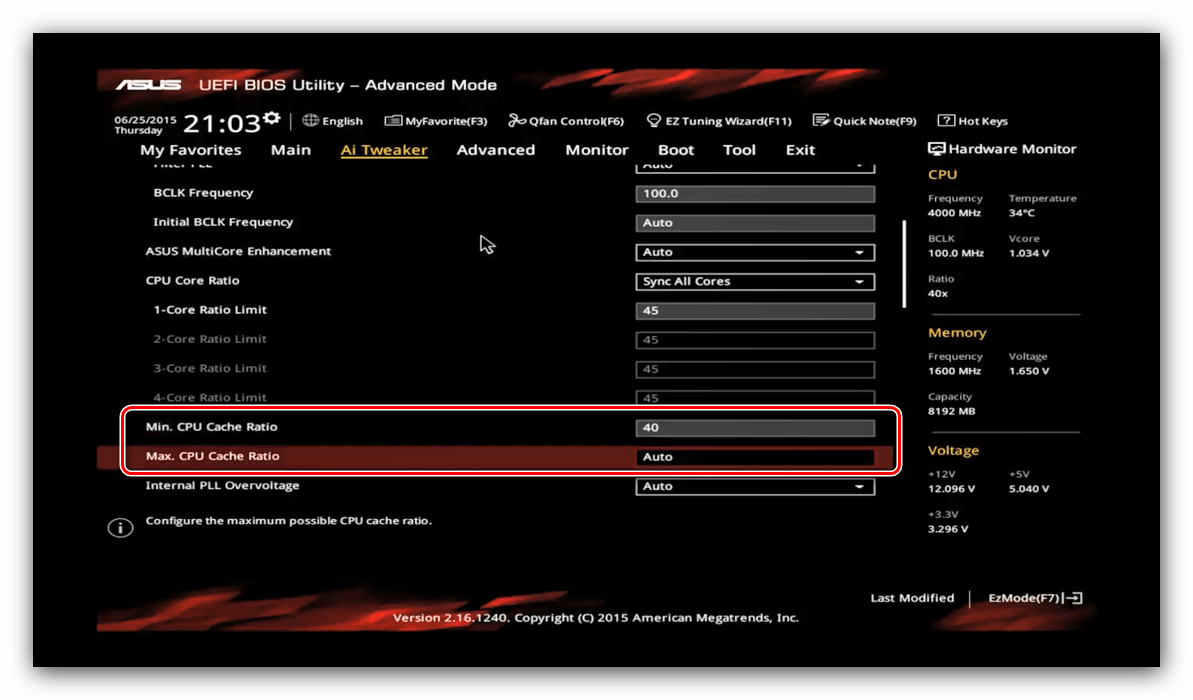
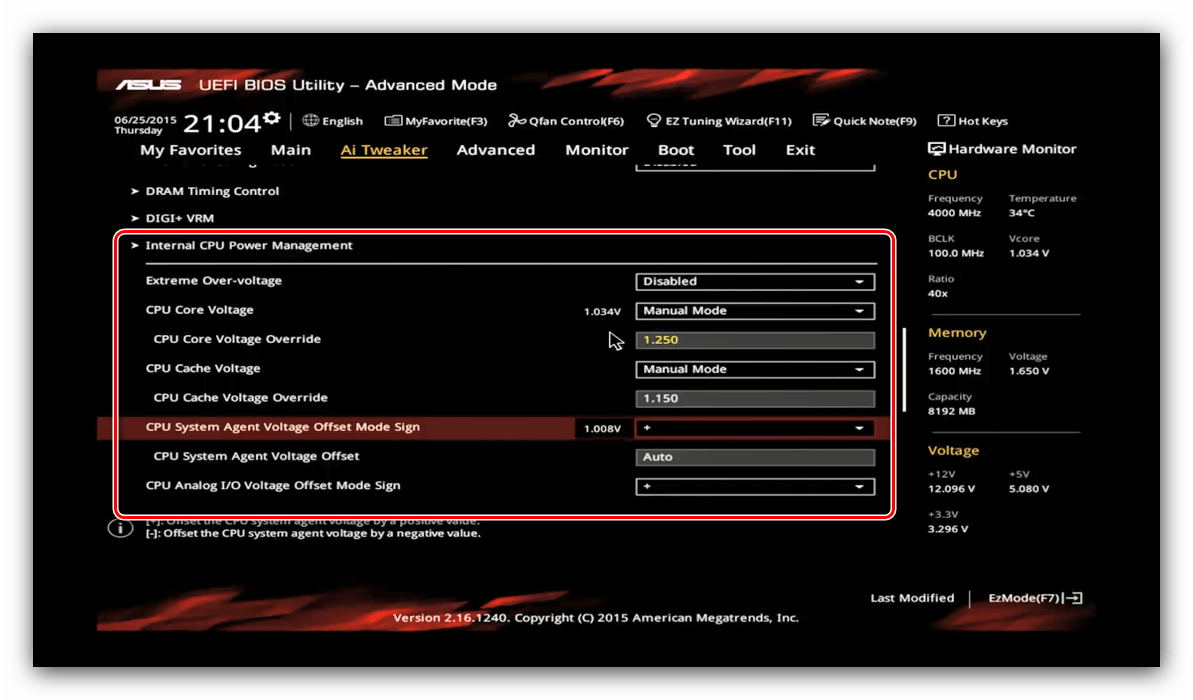
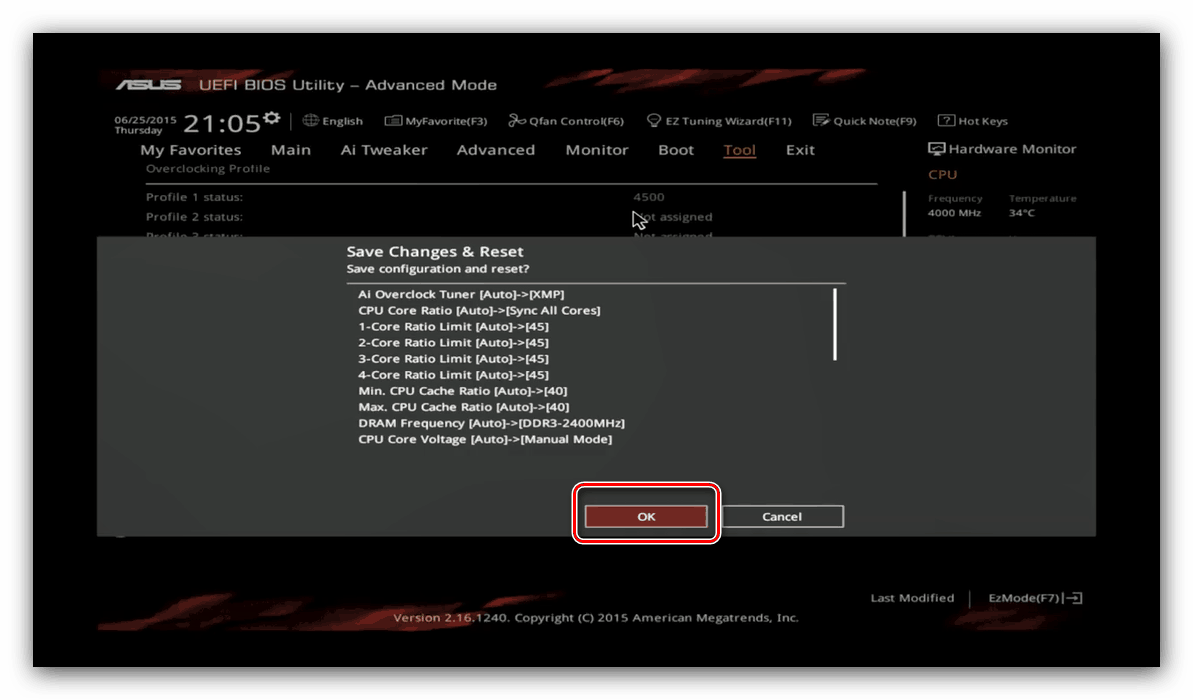
Gigabyte
- Както в случая с други графични обвивки, в интерфейса от Gigabyte трябва да преминете към разширения режим на управление, който тук се нарича "Classic" . Този режим е достъпен чрез натискане на бутона на главното меню или чрез натискане на клавиша F2 .
- След това отидете на раздел „MIT“ , в който се интересуваме преди всичко от блока „Разширени настройки на честотата“ , отворете го.
- На първо място, изберете профил в параметъра „Extreme Memory Profile“ .
- След това изберете умножителя - въведете номера, който е подходящ за спецификациите в елемента „CPU Clock Clock“ . Можете също така да зададете стойността на базовата честота, опцията "CPU Clock Control" .
- Настройките на напрежението се намират в блока "Разширено управление на напрежението" в раздела "MIT" .
![Конфигурация на напрежението на GIGABYTE BIOS за овърклок на процесора]()
Променете стойностите на подходящ чипсет и процесор. - Натиснете F10, за да извикате диалоговия прозорец за запазване на въведените параметри.
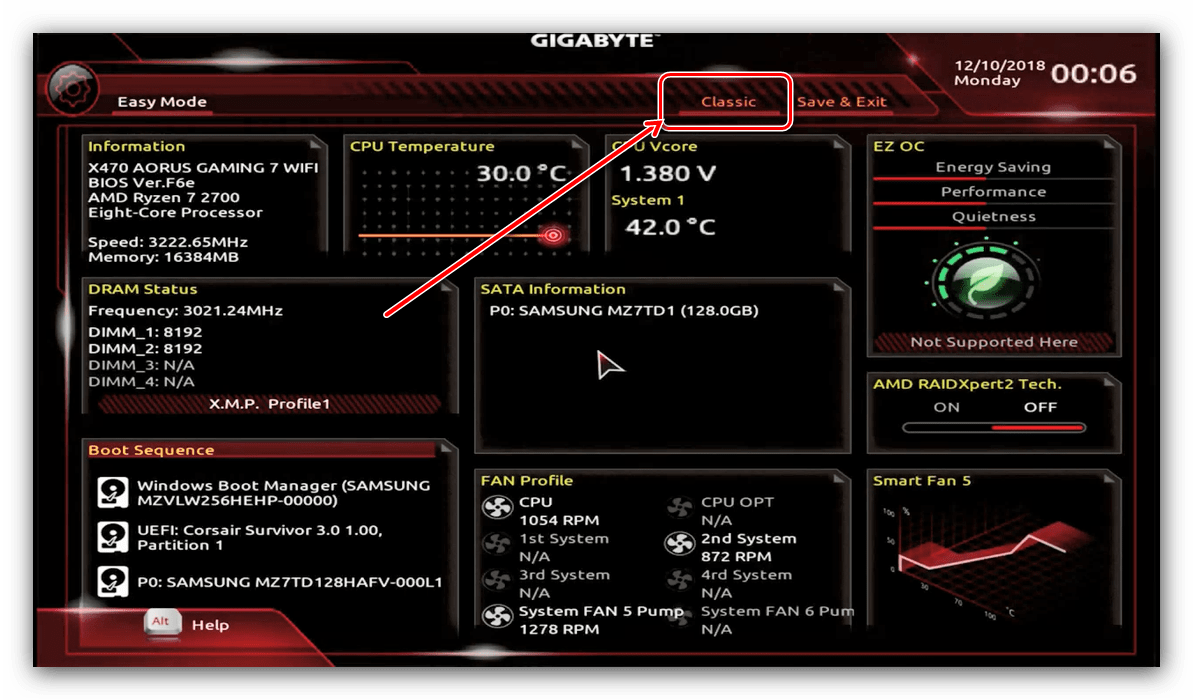
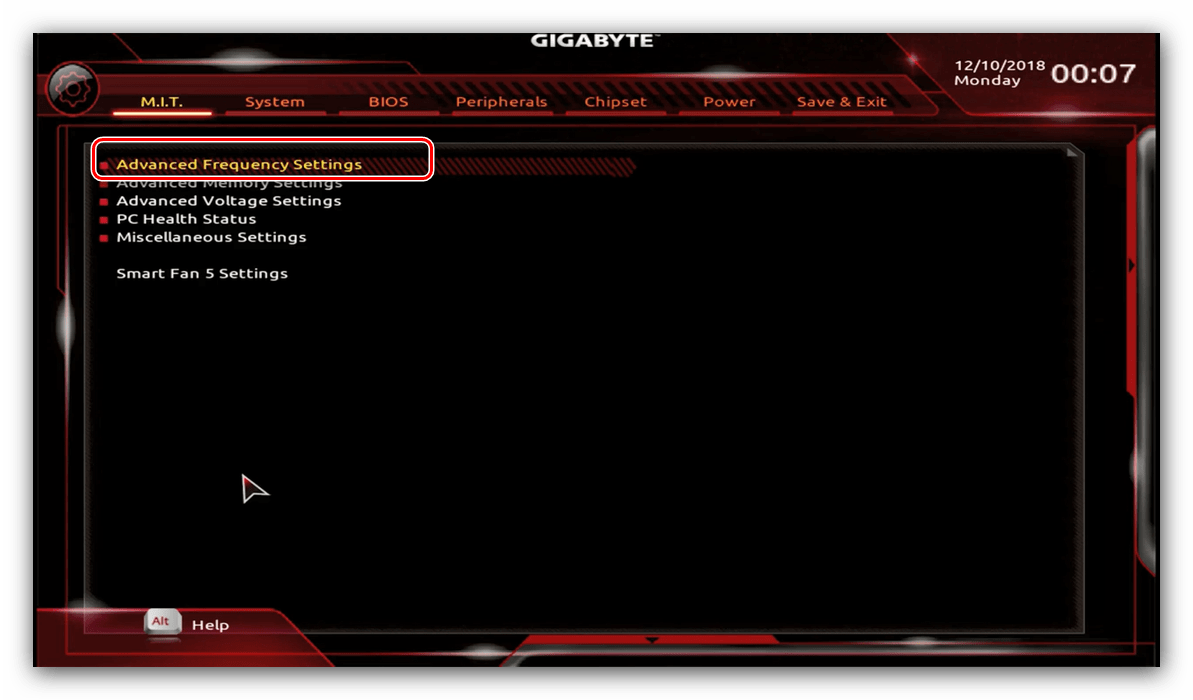
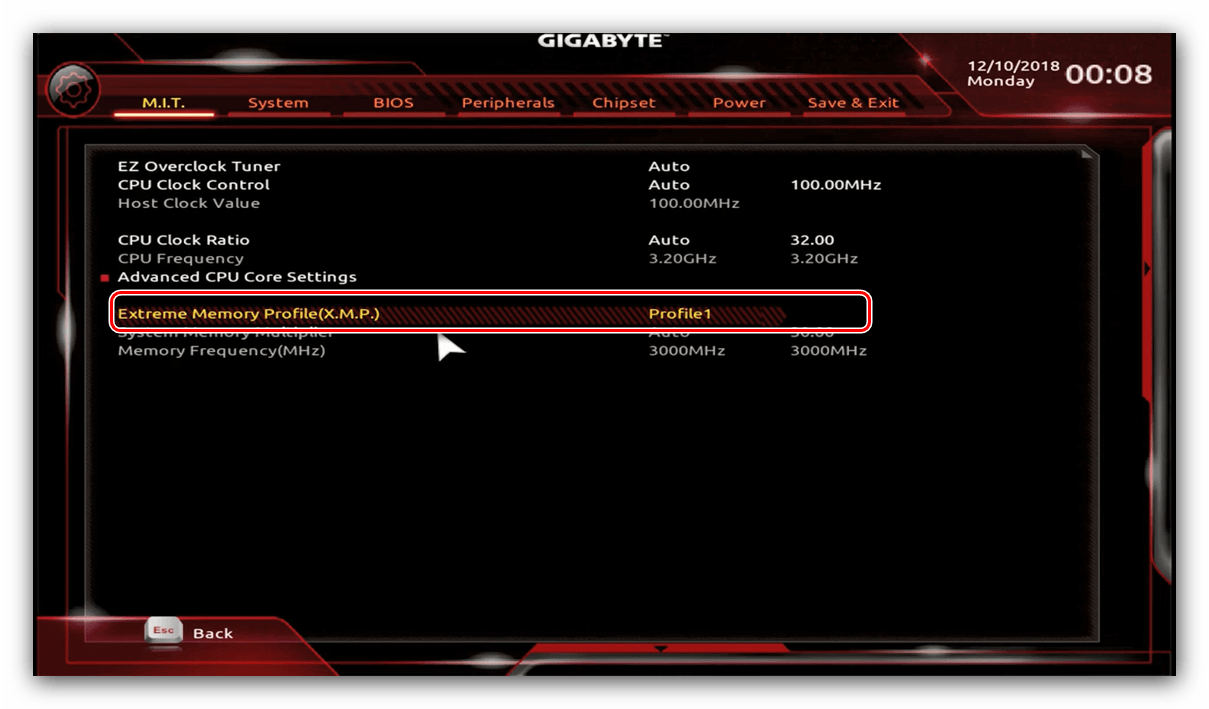
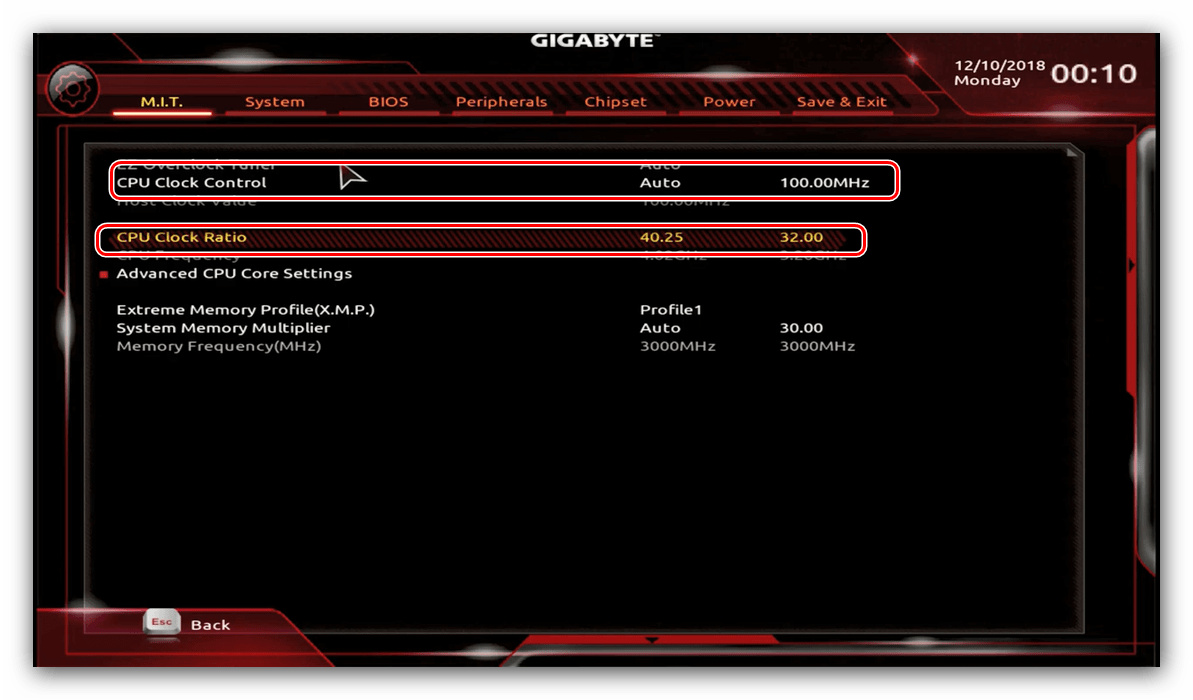
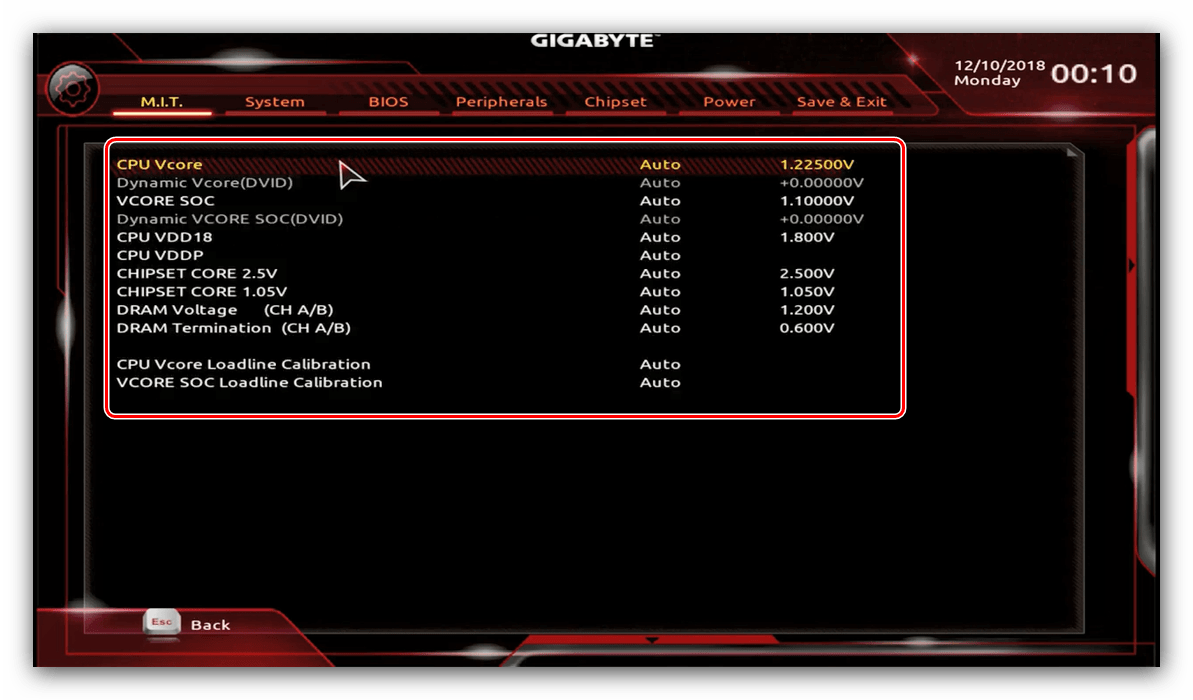
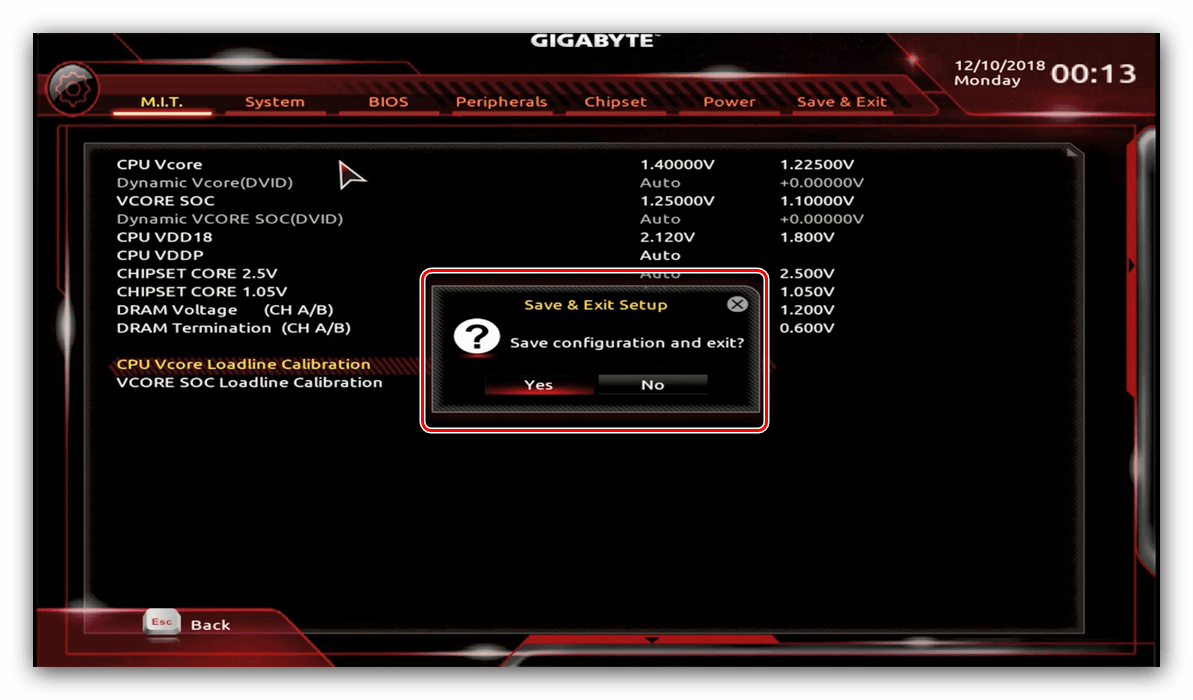
MSI
- Натиснете клавиша F7, за да преминете към разширен режим. След това използвайте бутона „OC“ за достъп до секцията за овърклок.
- Първият параметър, който трябва да бъде зададен за овърклок, е основната честота. Опцията „Базов часовник на процесора (MHz)“ е отговорна за това, въведете желаната стойност в него.
- След това изберете фактора и го въведете в реда „Регулиране на съотношението на процесора“ .
- Уверете се, че „CPU Ratio Mode“ е в положение „Fixed Mode“ .
- Параметрите на напрежението са разположени под списъка.
- След като направите промените, отворете блока „Настройка“ , в който изберете опцията „Запазване и излизане“ . Потвърдете изхода.
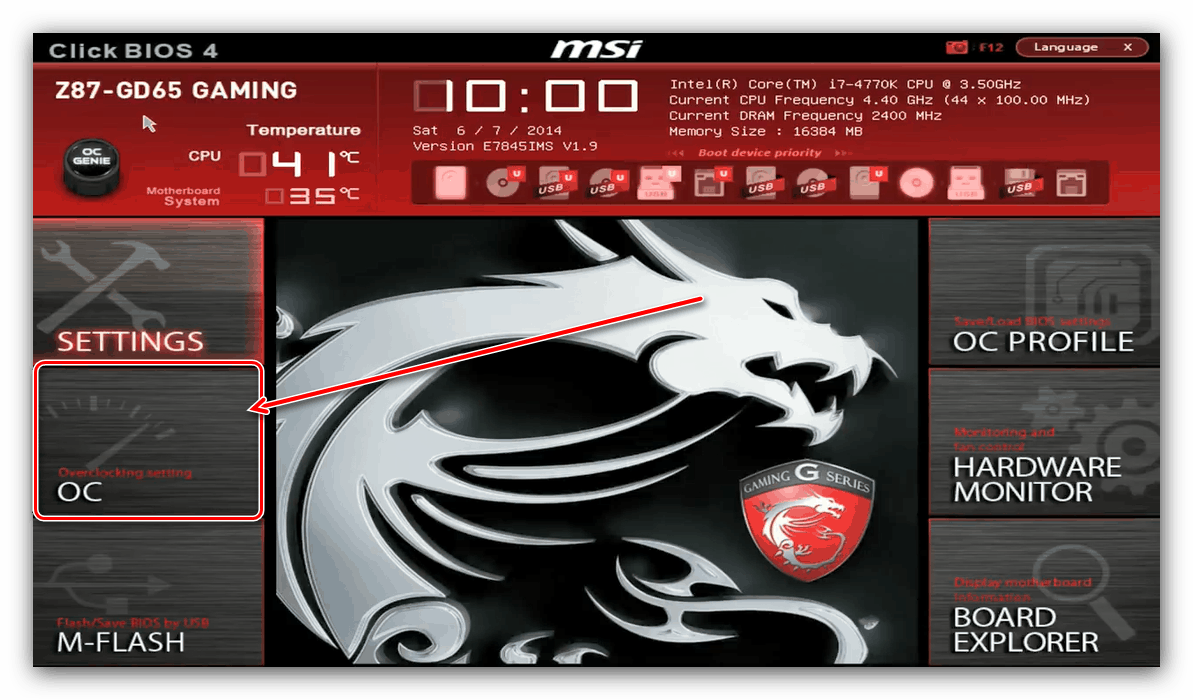
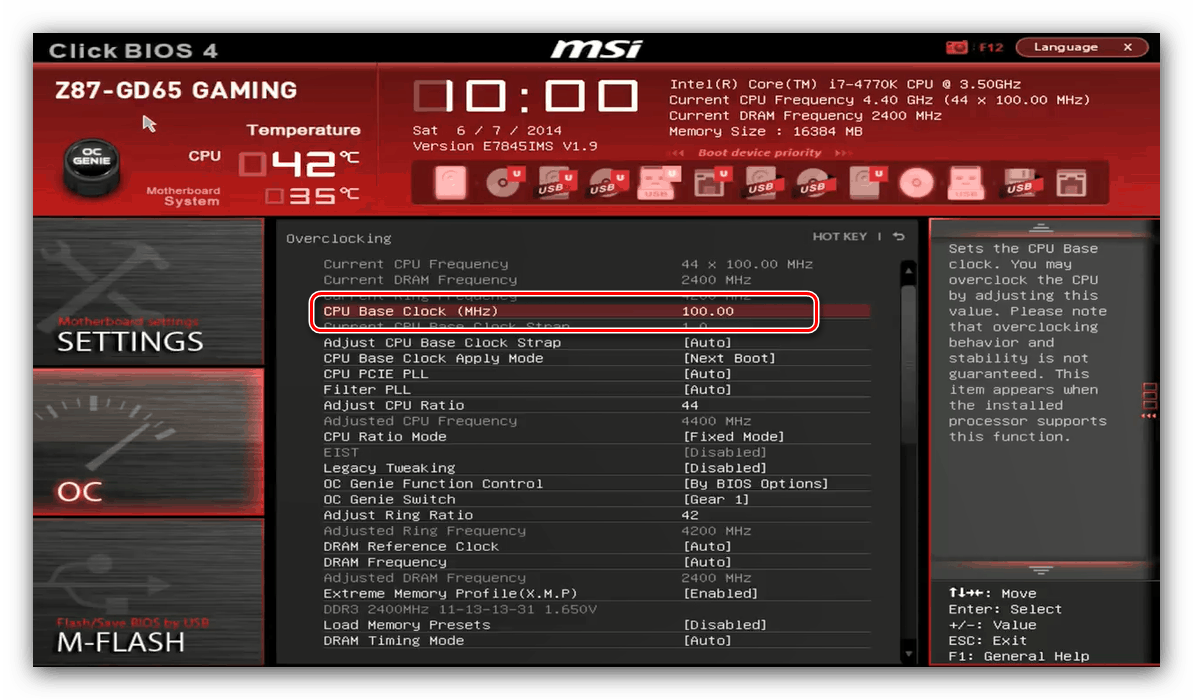

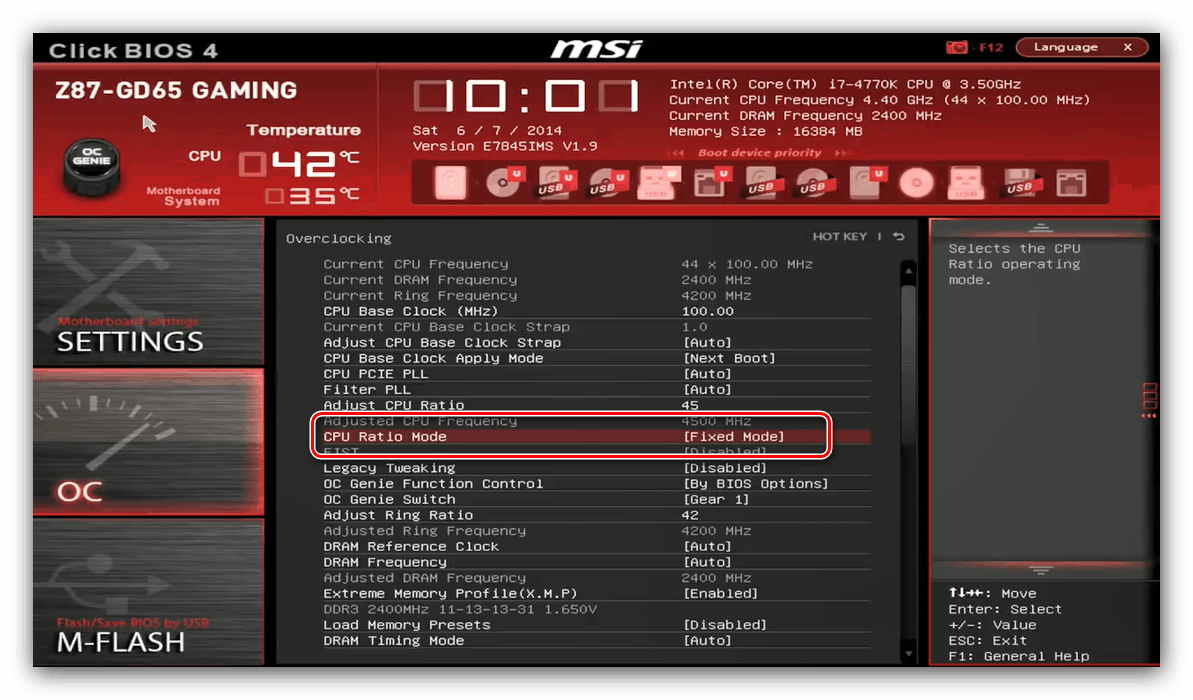

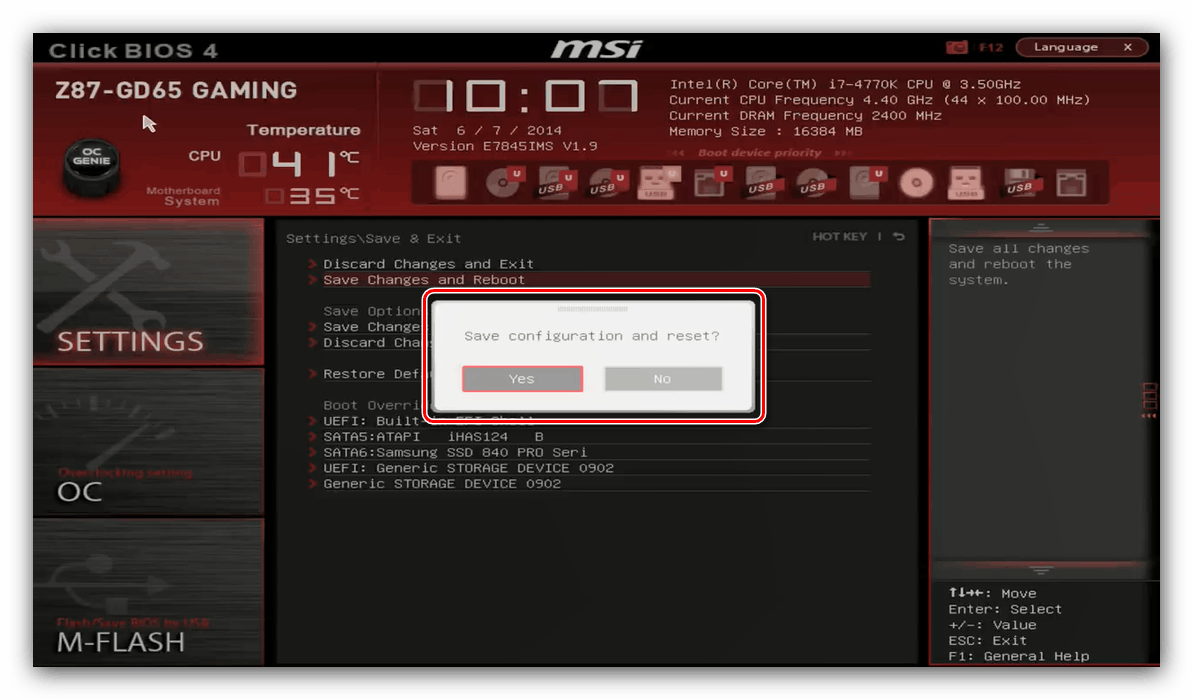
заключение
Разгледахме техниката за овърклок на процесора през BIOS за основните опции на обвивката. Както можете да видите, самата процедура е проста, но всички необходими стойности трябва да бъдат известни точно до последната цифра.